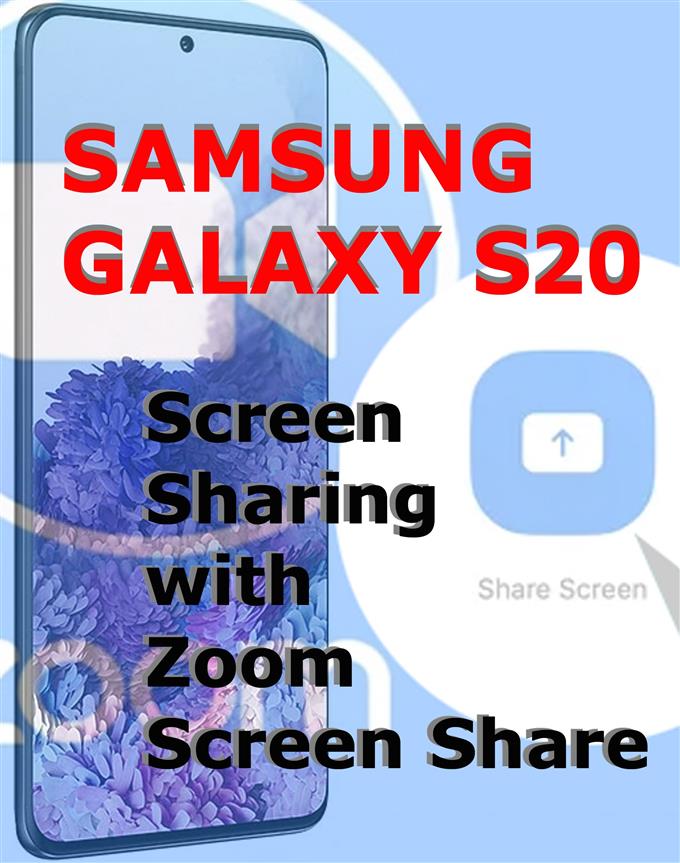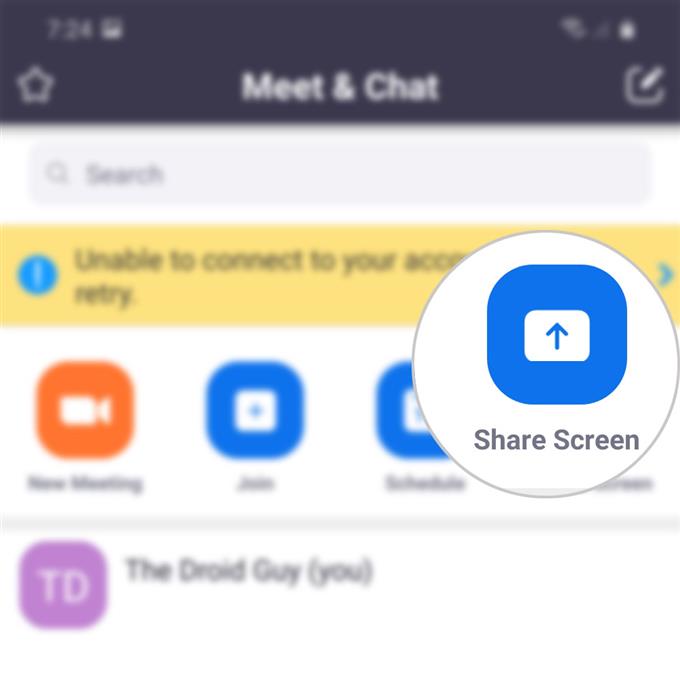Една от основните характеристики на Zoom е така нареченото споделяне на екрана или споделяне на екран. С тази функция можете да споделяте вашия екран за увеличение на вашия работен плот, таблет или мобилно устройство. Докосването на иконата за споделяне на екрана позволява на домакина и участника да споделят екрана по време на Zoom конференция. Ако все още не сте опитвали да използвате този екран за споделяне в приложението си Galaxy S20 Zoom, подготвих стъпка по стъпка ръководство за лична справка. Ето как да споделяте екрана в Zoom конференция за Galaxy S20.
Лесни стъпки за споделяне на екрана по време на срещата за увеличаване на Galaxy S20
Време, необходимо: 5 минути
Изпълняването на следните стъпки ще ви помогне да започнете да използвате функцията на екрана за споделяне на Zoom. Стъпките, изобразени в този преход, са приложими към интерфейса на приложението Galaxy S20 Zoom. Индивидуалните скрийншоти се предоставят и като визуални изображения, които демонстрират целия процес.
- Отворете приложението Zoom.
Иконата за пряк път за Zoom обикновено е подредена сред други икони от програмата за преглед на приложения.
Следователно това изисква първо да получите достъп до зрителя за приложения, за да стартирате преките пътища за приложения.
- Докоснете иконата на екрана Споделяне от екрана за срещи и чат в Zoom.
Ще се покаже изскачащо меню, което ви подканва да въведете ключ за споделяне или идентификационен номер на срещата.

- Въведете правилния ключ за споделяне или идентификационен номер на срещата.
След като въведете правилния идентификатор, вашето устройство ще се свърже за споделяне.
Личният идентификационен номер или ключът за споделяне може да се намери на екрана за срещи или на екрана „Мои профили“.За достъп до Моите профили, просто докоснете иконата за настройки в най-долния десен ъгъл на екрана с мащабиране и след това докоснете името на вашия профил в горната част на следващия екран.

- Докоснете Старт сега от изскачащото меню.
Това ще потвърди, че се съгласявате да излагате чувствителна информация по време на кастинг или запис с Zoom.

- Превключете превключвателя на Разрешаване на разрешение от Показване на горния екран.
Това ще позволи на приложението Zoom да показва нещата върху други приложения, които използвате. Моля, имайте предвид обаче, че разрешаването на това разрешение може да пречи на използването на други приложения.

Инструменти
- Android 10
- Един потребителски интерфейс 2.0 и по-нови версии
материали
- Galaxy S20
- Galaxy S20 Plus
Функцията на екрана за мащабиране на Zoom предлага по-лесен начин за споделяне на съдържание или на целия ви екран, включително всяко приложение на телефона ви директно на другия човек в конференцията. Единственият недостатък (засега) е, че звукът на устройството, като при възпроизвеждане на видео на вашия телефон, докато сте на Zoom, няма да бъде споделен. Това каза, споделя се само видеоклипът.
Не можете да споделяте екрана в увеличение?
Ако срещнете някаква грешка при използване на споделяне на мащабиране на екрана, като споделянето на Zoom екрана не работи по предназначение, проверете интернет връзката си. Приложенията за онлайн конференции като Zoom изискват бърза и стабилна интернет връзка, за да работят правилно.
Ако вече сте на конферентен разговор и не можете да споделяте екран в Zoom, изключването на видеоклипа може да помогне. За да направите това, просто докоснете бутона Stop Video и след това изберете опцията за споделяне на екрана.
Уверете се също, че използвате най-новата версия на приложението Zoom. В противен случай може да се наложи първо да обмислите актуализирането на приложението. Последната версия на приложението е Zoom 5.0. Ако още не сте го изтеглете и инсталирайте най-новата актуализация за приложението си Zoom за Android. Обикновено ще видите известие за актуализация в момента, в който отворите приложението. Просто следвайте подканите на екрана, за да получите актуализацията.
И накрая, деинсталирането и повторното инсталиране на приложението може да се счита за една от последните опции, ако нито един от първоначалните решения не е в състояние да отстрани проблема..
И това обхваща всичко в този урок. Моля, продължавайте да публикувате по-подробни уроци, съвети и трикове, които ще ви помогнат да се възползвате максимално от вашия нов смартфон Samsung Galaxy S20.
Вижте и нашите YouTube канал за да видите още видео уроци за смартфони и ръководства за отстраняване на проблеми.
СЪЩО ЧЕТЕТЕ: Как да стартирате или направите Skype Echo Безплатен тестов разговор на Galaxy S20